פרסומת
יומן גוגל הוא ללא ספק הכלי הטוב ביותר שתף יומנים באינטרנט כיצד לשתף את יומן Google שלך עם כל אחדאנו מראים לך שלוש אפשרויות לשיתוף יומן Google שלך. באמצעות iCal, אפילו משתמשי Apple Calendar ו-Outlook יכולים להציג את לוח הזמנים שלך. אנו גם מסבירים כיצד לבטל את הגישה ליומן Google שלך. קרא עוד . ממשק האינטרנט נהדר, אבל אם אתה רוצה להיות יעיל, תאחד את יומן Google שלך עם כלי שאתה משתמש בו בכל מקרה.
בינתיים, Thunderbird מגיע מותקן מראש עם ה לוח שנה ברק. בעוד שאתה יכול להוסיף יומנים מבוססי רשת ל-Lightning, לוח שנה זה אינו תומך באופן מקורי בגישת קריאה וכתיבה ליומנים חיצוניים.
בוא נראה איך אתה יכול לשלב באופן מלא את יומן Google עם Thunderbird.
מה אתה צריך
שילוב יומן Google דורש שתי תוספות Thunderbird:
- בָּרָק (ארוז מראש החל מ-Thunderbird 38) מוסיף לוח שנה מסוג Sunbird ל-Thunderbird.
- ספק עבור יומן גוגל מחבר את Lightning עם יומן Google לגישה דו-כיוונית לקריאה ולכתיבה.
הערה: אם כל מה שאתה רוצה הוא גישת קריאה ללוח שנה ציבורי, אתה רק צריך את Lightning.
ראשית, פתח את ה תפריט הכלים של Thunderbird (סמל המבורגר) ומטה
הרחבות > הרחבות בדוק אם אתה עדיין צריך להתקין את Lightning. הורד את התוספים/ות שאתה צריך, הרחב את סמל גלגל שיניים, בחר התקן תוסף מקובץ..., דפדף למיקום ההורדה, לִפְתוֹחַ קובץ ההתקנה של התוסף ולחץ להתקין עכשיו. כדי להשלים את ההתקנה, תצטרך אתחול Thunderbird.כאשר Lightning מותקן, אתה אמור לראות את סמל לוח השנה של Lightning בפינה השמאלית העליונה, ליד סמל המשימות. לחץ על סמל לוח השנה כדי לפתוח את הכרטיסייה לוח שנה ברק.
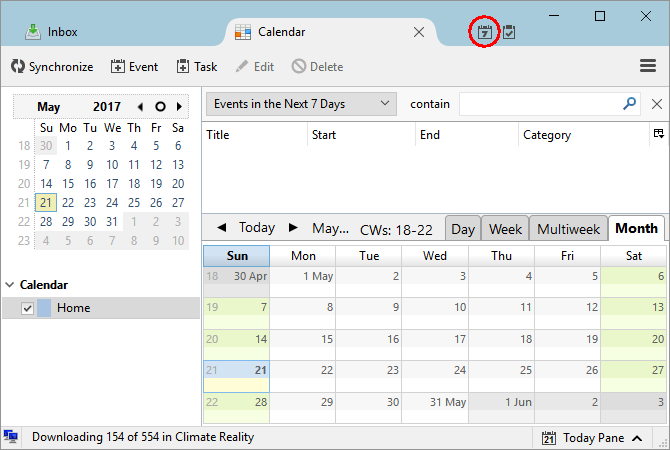
כיצד להוסיף לוח שנה
כברירת מחדל, תראה א בית לוח שנה בברק. ל הוסף לוח שנה חדש 9 תכונות יומן Google שכדאי להשתמש בהןליומן Google יש יותר טריקים בשרוול ממה שאתה יכול להבין. הטיפים שלנו יעזרו לך לארגן אירועים ולצמצם את הזמן שאתה מקדיש לניהול היומן שלך. קרא עוד , לחץ לחיצה ימנית לתוך החלל הריק מתחת ללוח השנה/ים הקיימים שלך ובחר לוח שנה חדש… אתה יכול לבחור בין על המחשב שלי אוֹ ברשת. בחר את האחרון כדי להוסיף א לוח שנה של גוגל.
הוסף יומן Google פרטי
בחר ברשת > יומן Google כדי להוסיף יומני Google משלך או יומני Google ששותפו איתך.
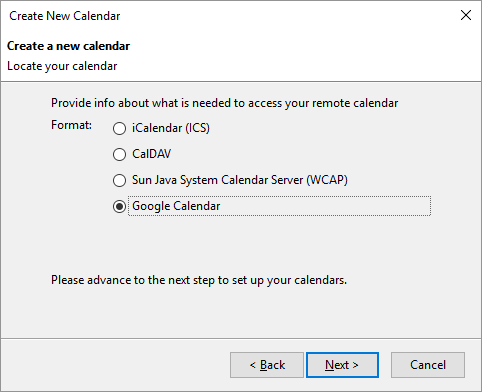
הערה: ה לוח שנה של גוגל אפשרות זמינה רק לאחר ההתקנה ספק עבור יומן גוגל. אתה עדיין יכול להוסיף יומני Google ציבוריים באמצעות פורמט iCalendar (ICS), המציע גישה לקריאה בלבד (ראה להלן).
בחלון הבא (אתר את לוח השנה שלך) עליך לספק את כתובת הדוא"ל שלך ב-Google, להיכנס לחשבון שלך ולהעניק לספק עבור יומן Google הרשאה לנהל את היומנים שלך אוֹ - אם עשית זאת בעבר - אתה יכול לבחור הפעלה קיימת של Google. לאחר שנכנסת לחשבון Google שלך, אתה אמור לראות רשימה של יומני Google שלך.
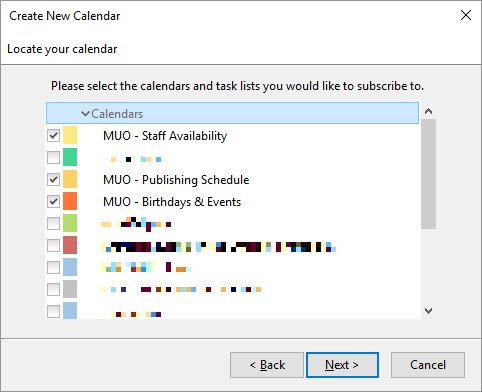
סמן את היומנים שברצונך להוסיף, לחץ הַבָּא, חכה לאישור ש היומן שלך נוצר, ולחץ סיים.
כעת אתה אמור לראות את Lightning מאוכלס באירועי יומן Google שלך.
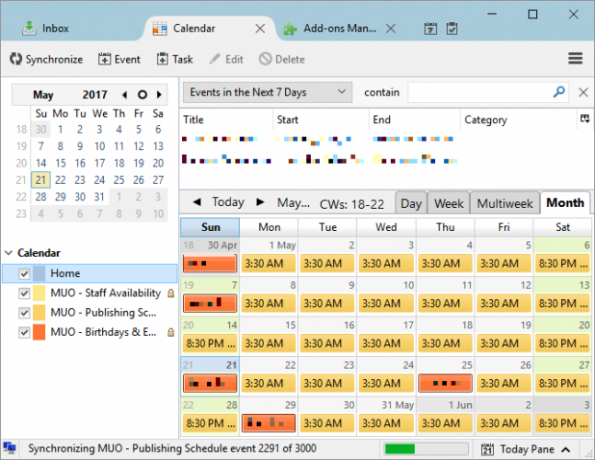
כיצד להוסיף יומן Google ציבורי
כפי שצוין לעיל, אינך זקוק לספק עבור יומן Google כדי להוסיף יומנים ציבוריים. עם זאת, תצטרך כתובת iCal של היומן דברים מדהימים שתוכל לייבא אוטומטית ליומן Googleלוח שנה שומר כל היבט בחייך ממוקד במקום אחד, ומאפשר לך לדאוג פחות ולהשיג יותר. הנה כמה דרכים שימושיות לייבא מידע חשוב ליומן Google שלך. קרא עוד .
נניח שאתה רק רוצה להציג את אחד מיומני Google שלך. פתח את ה ממשק האינטרנט של יומן גוגל, הרחב לוחות השנה שלי, לחץ על ראש החץ לצד אחד מלוחות השנה ובחר הגדרות לוח שנה.
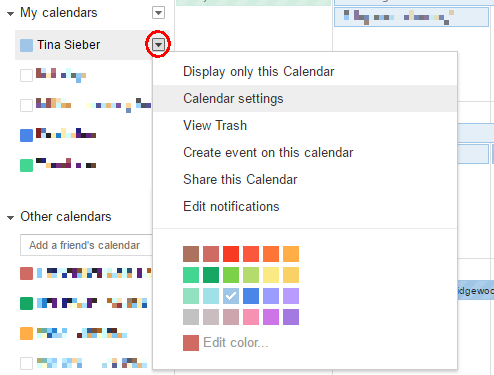
עכשיו חפש את כתובת לוח שנה ולחץ על ICAL לַחְצָן.

לאחר מכן, העתק את כתובת ה-ICAL, כלומר הקישור המסתיים ב .ics.
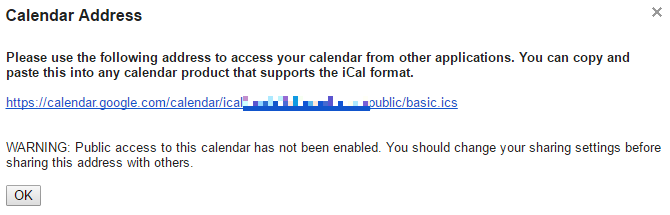
הערה: הקישור ICAL ICS פועל רק אם היומן הוא ציבורי. בדוגמה למעלה, לוח השנה הוא למעשה פרטי.
כשתחזור ל-Thunderbird, בחר ברשת > iCalendar (ICS), הזן את המיקום, כלומר את הקישור ICS, ולחץ הַבָּא.
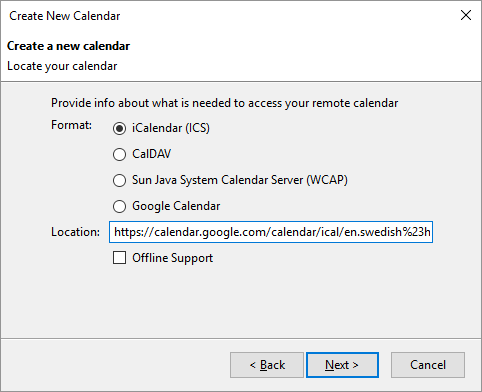
סיים את הגדרות היומן, כמו שם, צבע, תזכורות וכתובת דואר אלקטרוני משויכת, לחץ הַבָּא שוב, ולבסוף לחץ סיים, אם הכל הסתדר.
יומן גוגל משולב ב-Lightning
והנה, יש לך בהצלחה שילב את יומן Google שלך כיצד לסנכרן את יומן Google שלך עם שורת המשימות של Windows 10סנכרון יומן Google שלך עם אפליקציית יומן Windows לא תמיד היה אפשרי. מאז עדכון יום השנה של Windows 10, אתה יכול אפילו לנהל את יומני Google, iCloud ו-Outlook שלך משורת המשימות. אנחנו מראים לך איך. קרא עוד לתוך Thunderbird. עריכת לוח השנה פועלת בשני הכיוונים, כלומר ניתן להוסיף ולערוך אירועים דרך האתר או ב-Thunderbird והם יסונכרנו אוטומטית לכל כיוון.
ל-Mozilla Wiki יש כיסוי עמודים יסודי ספק של יומן גוגל, כולל קטע על באגים ומגבלות. אתה יכול גם לדחוף את הראש שלך לתוך קבוצת גוגל דנים בשאלות נוספות.
לפרטים נוספים על לוח השנה של Lightning, קרא תיעוד לוח השנה של מוזילה ברק.
הוסף את ממשק האינטרנט של יומן Google
אם אתה מעדיף לא להשתמש ב-Lightning Calendar, אתה יכול להשתמש בלשונית Google Calendar כדי להביא את ממשק האינטרנט של יומן Google ל-Thunderbird. בעיקרו של דבר, אתה מוסיף חלון דפדפן שבו פועל יומן Google.
הורד — כרטיסיית יומן Google
לאחר ההתקנה, סמל יומן Google המוכר יופיע בפינה השמאלית העליונה. לחץ על הסמל כדי להיכנס לחשבון Google שלך ולגשת לאפליקציית האינטרנט של יומן Google. עכשיו אתה יכול לערוך את היומנים שלך כמו שאתה עושה בדפדפן שלך.
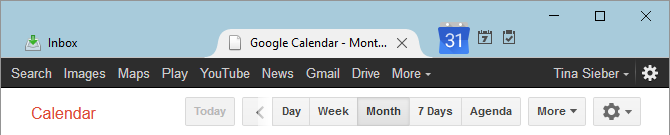
באפשרויות התוספות, אתה יכול לעבור בין לוח שנה של גוגל ו Google Apps עבור הדומיין שלך. זה שימושי אם יש לך חשבון Google Apps.
יומן גוגל פוגש את Thunderbird
הראינו לך כיצד להוסיף את יומן Google ל-Thunderbird, על ידי שילובו בלוח השנה של Lightning או על ידי הוספת ממשק האינטרנט של יומן Google 6 (גוגל) טעויות בלוח השנה שכדאי להימנע מהןאתה מבזבז זמן בכך שאתה לא משתמש ביומן שלך ביעילות. אנו מראים לך שש טעויות שאתה עשוי לעשות וכיצד לנצל את מלוא הפוטנציאל של היומן שלך. קרא עוד בלשונית Thunderbird נפרדת.
אליך! איזו שיטה אתה מעדיף? האם אתה משתמש בתוספים אחרים של Thunderbird עבור יומן Google? האם תוכל להמליץ על יומנים ציבוריים שכדאי להוסיף?
אנא כתבו לנו תגובה, נשמח לשמוע מכם!
טינה כותבת על טכנולוגיית צריכה כבר למעלה מעשור. היא בעלת תואר דוקטור במדעי הטבע, דיפלומה מגרמניה ותואר שני משבדיה. הרקע האנליטי שלה עזר לה להצטיין כעיתונאית טכנולוגיה ב-MakeUseOf, שם היא מנהלת כעת מחקר ותפעול מילות מפתח.

